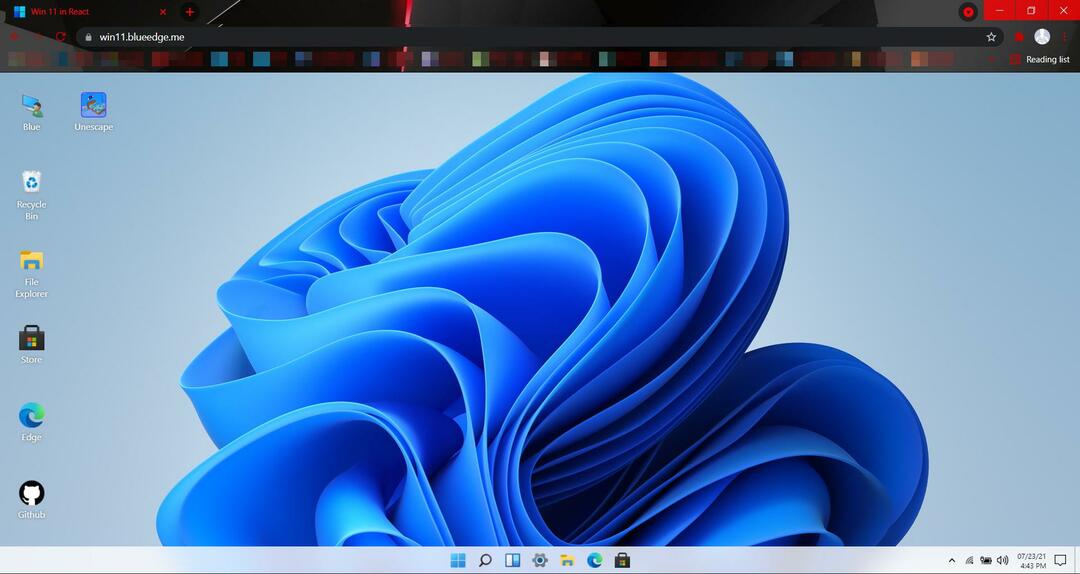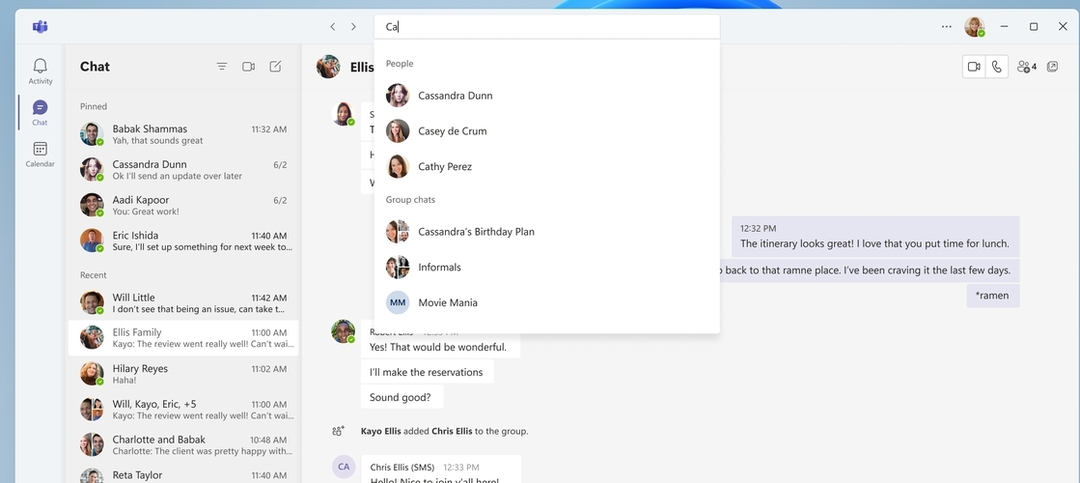Η ενημέρωση του BIOS σας θα μπορούσε να επιλύσει αυτό το Αναγνωριστικό συμβάντος
- Εάν δεν ενημερώσετε το BIOS σας για μεγάλο χρονικό διάστημα, ενδέχεται να έχετε σφάλματα όπως το Αναγνωριστικό συμβάντος 56, το οποίο προκαλεί συχνά σφάλματα BSOD.
- Για να επιλύσετε γρήγορα αυτό το σφάλμα, ελέγξτε για τυχόν ενημερώσεις, αλλά εάν δεν αποφέρει καρπούς, εξετάστε το ενδεχόμενο να αναβαθμίσετε τη μητρική σας πλακέτα, καθώς ενδέχεται να μην είναι πλέον συμβατή.
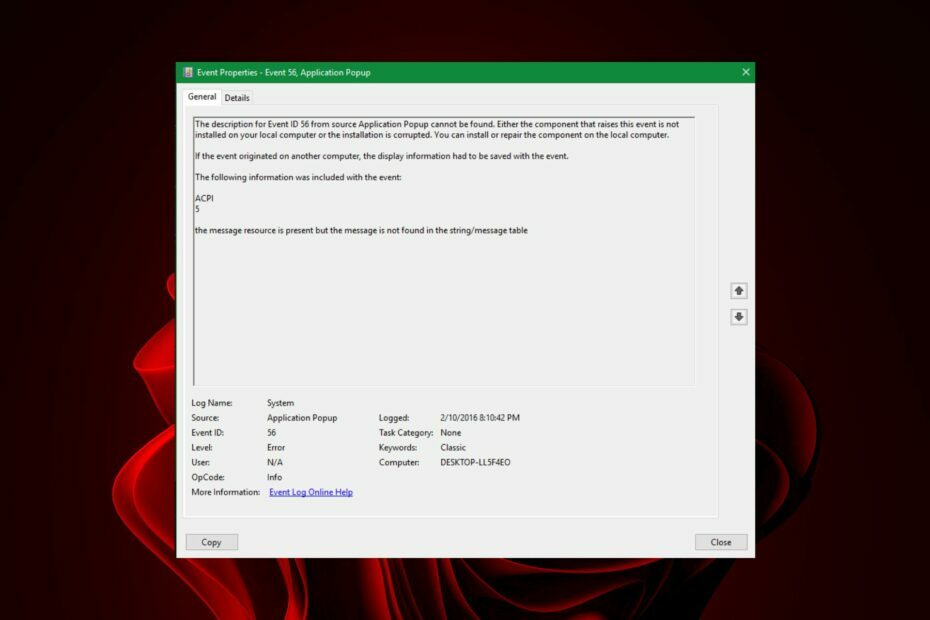
ΧΕΓΚΑΤΑΣΤΑΣΗ ΚΑΝΟΝΤΑΣ ΚΛΙΚ ΣΤΟ ΑΡΧΕΙΟ ΛΗΨΗΣ
Αυτό το λογισμικό θα επιδιορθώσει κοινά σφάλματα υπολογιστή, θα σας προστατεύσει από απώλεια αρχείων, κακόβουλο λογισμικό, αποτυχία υλικού και θα βελτιστοποιήσει τον υπολογιστή σας για μέγιστη απόδοση. Διορθώστε προβλήματα υπολογιστή και αφαιρέστε τους ιούς τώρα με 3 εύκολα βήματα:
- Κατεβάστε το Restoro PC Repair Tool που συνοδεύεται από πατενταρισμένες τεχνολογίες (διαθέσιμο δίπλωμα ευρεσιτεχνίας εδώ).
- Κάντε κλικ Εναρξη σάρωσης για να βρείτε ζητήματα των Windows που θα μπορούσαν να προκαλούν προβλήματα στον υπολογιστή.
- Κάντε κλικ Φτιάξ'τα όλα για να διορθώσετε ζητήματα που επηρεάζουν την ασφάλεια και την απόδοση του υπολογιστή σας.
- Το Restoro έχει ληφθεί από 0 αναγνώστες αυτόν τον μήνα.
Ορισμένα αναγνωριστικά συμβάντων στα Windows μπορούν συχνά να αγνοηθούν καθώς δεν παρεμβαίνουν στη λειτουργία του συστήματος. Ωστόσο, με το Αναγνωριστικό συμβάντος 56, το αναδυόμενο παράθυρο φαίνεται να διακόπτει τις κανονικές λειτουργίες, καθώς μπορείτε είτε να καταλήξετε με BSOD σφάλμα ή μη αναμενόμενοι τερματισμοί λειτουργίας.
Το Αναγνωριστικό συμβάντος συνοδεύεται μερικές φορές από το Αναγνωριστικό συμβάντος 56 ACPI 2, το οποίο σας δίνει περαιτέρω ενδείξεις ότι ένα πρόγραμμα οδήγησης είναι ελαττωματικό. Ανεξάρτητα από τις λεπτομέρειες, ορισμένες καθολικές λύσεις έχουν λειτουργήσει για τους χρήστες και τις μοιραζόμαστε μαζί σας σε αυτό το άρθρο.
Τι είναι το Αναγνωριστικό συμβάντος 56;
Το Αναγνωριστικό συμβάντος 56 είναι ένα γενικό σφάλμα των Windows που εμφανίζεται όταν συμβαίνουν ορισμένα συμβάντα. Πολλοί παράγοντες, όπως ένα πρόβλημα υλικού με τον υπολογιστή ή ένα πρόβλημα με το λειτουργικό σύστημα, μπορούν να προκαλέσουν αυτό το σφάλμα.
Ένα πράγμα που ξεχώρισε από τις περισσότερες αναφορές ήταν ότι οι χρήστες της ASUS επηρεάστηκαν περισσότερο από το σφάλμα Event ID 56.
Αν και το σφάλμα Αναγνωριστικού συμβάντος 56 μπορεί να προέρχεται από ένα αναδυόμενο παράθυρο εφαρμογής προέλευσης, ορισμένες από τις γενικές αιτίες περιλαμβάνουν:
- Μη χρησιμοποιημένα προγράμματα οδήγησης ήχου – Σύμφωνα με ορισμένους χρήστες, ορισμένα προγράμματα οδήγησης ήχου που δεν χρησιμοποιούνται για λίγο ήταν η αιτία αυτού του ζητήματος.
- Μη συμβατό υλικό – Αυτό θα μπορούσε να είναι το πρόβλημα εάν ο υπολογιστής σας χρησιμοποιείται για λίγο και δεν έχετε ακόμη ενημερώσει το BIOS σας, ειδικά μετά την ενημέρωση σε νεότερη έκδοση των Windows.
- Ελαττωματική CPU – Αν και μπορεί να είναι δύσκολο εντοπίστε μια ελαττωματική CPU, υπάρχουν ορισμένα ενδεικτικά συμπτώματα που μπορούν να σας βοηθήσουν να εντοπίσετε πότε αποτυγχάνει.
- Ξεπερασμένοι οδηγοί – Είναι πάντα καλή πρακτική να διατηρείτε ενημερωμένα τα προγράμματα οδήγησης καθώς διατηρούν την ομαλή λειτουργία στον υπολογιστή σας.
Πώς μπορώ να διορθώσω το Αναγνωριστικό συμβάντος 56;
Πριν ξεκινήσετε τις προηγμένες λύσεις, σας συνιστούμε να δοκιμάσετε πρώτα τα ακόλουθα, καθώς αυτά τα προκαταρκτικά βήματα θα μπορούσαν να επιλύσουν το πρόβλημα:
- Ενημερώστε όλα τα προγράμματα οδήγησης.
- Απενεργοποίηση ή απεγκαταστήστε τυχόν αχρησιμοποίητα προγράμματα οδήγησης στο σύστημά σας που μπορεί να προκαλούν προβλήματα ασυμβατότητας.
- Εκτελέστε το SFC και ΔΙΣΜ εντολές για να διασφαλίσετε ότι δεν έχετε κατεστραμμένα αρχεία στο σύστημά σας.
- Επαναφέρετε τυχόν πρόσφατες ενημερώσεις των Windows για να βεβαιωθείτε ότι δεν είναι μια ενημέρωση με σφάλματα που προκαλεί αυτά τα προβλήματα.
- Διαγράψτε το προφίλ διαχειριστή σας και, στη συνέχεια, δημιουργήστε ένα νέο, καθώς υπάρχουν πιθανότητες να είναι κατεστραμμένο. Θυμάμαι να δημιουργήστε αντίγραφα ασφαλείας των αρχείων σας πριν τη διαγραφή.
1. Επανεκκινήστε την υπηρεσία Windows Update
- Χτύπα το Windows + R πλήκτρα για να ανοίξετε το Τρέξιμο εντολή.
- Τύπος υπηρεσίες.msc στο παράθυρο διαλόγου και πατήστε Εισαγω.

- Πλοηγηθείτε στο Υπηρεσία Windows Update, κάντε δεξί κλικ πάνω του και επιλέξτε Ιδιότητες.

- Κάτω από Τύπος εκκίνησης, κάντε κλικ στο αναπτυσσόμενο μενού και επιλέξτε Αυτόματο.
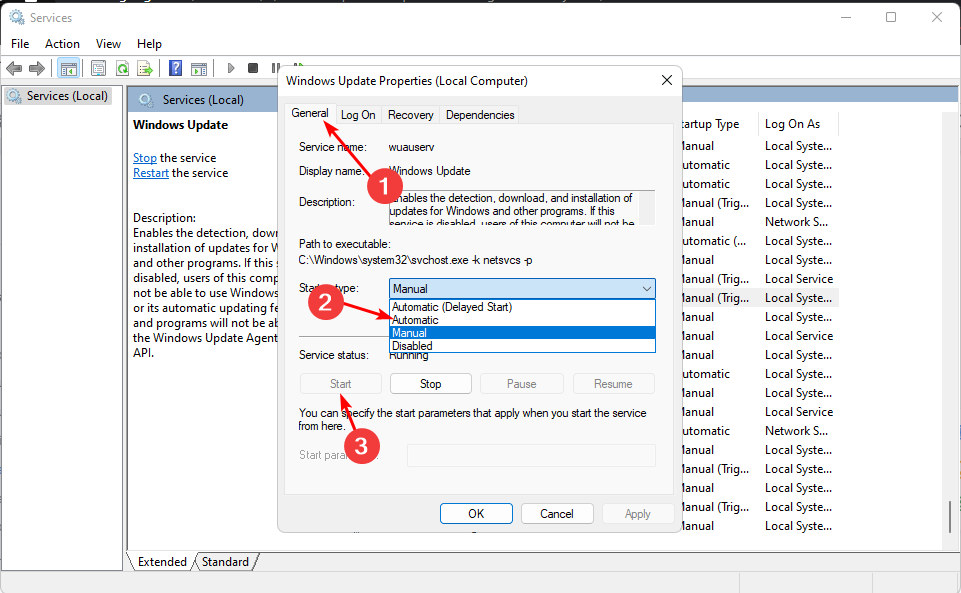
- Τώρα κάντε κλικ στο Αρχή και κάντε κλικ Ισχύουν έπειτα Εντάξει για να αποθηκεύσετε τις αλλαγές.
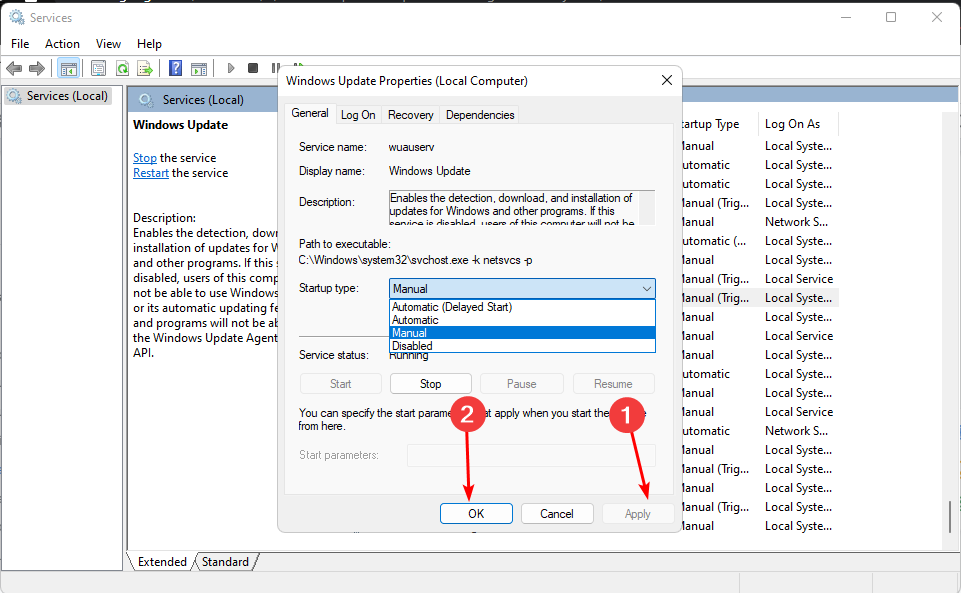
2. Ενημερώστε το BIOS
- Η διαδικασία ενημέρωσης του BIOS θα διαφέρει ανάλογα με τη μητρική πλακέτα σας. Για αυτό το βήμα, θα ενημερώσουμε τη μητρική πλακέτα HP.
- Πλοηγηθείτε στο Ιστότοπος λήψης προγραμμάτων οδήγησης και λογισμικού hp.

- Επιλέξτε φορητό ή επιτραπέζιο υπολογιστή, ανάλογα με τον τύπο του υπολογιστή που χρησιμοποιείτε.

- Εισαγάγετε τον ακριβή σειριακό αριθμό σας ή το ακριβές μοντέλο του υπολογιστή σας.

- Επιλέξτε την έκδοση του λειτουργικού συστήματος και του λειτουργικού συστήματος και, στη συνέχεια, κάντε κλικ υποβάλλουν.

- Κάντε κλικ στο Όλοι οι οδηγοί και στη συνέχεια αναπτύξτε το BIOS για να δείτε τις διαθέσιμες ενημερώσεις.

- Κάντε κλικ στο Κατεβάστε εικόνισμα.

- Εγκαταστήστε το αρχείο .exe, ακολουθώντας τις οδηγίες που εμφανίζονται στην οθόνη.
- Κάντε επανεκκίνηση του υπολογιστή σας.
- Η κατάργηση εγγραφής του Microsoft Viva δεν λειτουργεί: Αναγκάστε το σε 4 βήματα
- Trojan/win32.casdet Rfn στα Windows 11
- Σφάλμα DistributedCOM 10005: Τι είναι και πώς να το διορθώσετε
3. Απενεργοποιήστε τις καταστάσεις C
- Μπείτε στον υπολογιστή σας Ρυθμίσεις BIOS.
- Πλοηγηθείτε στο Προχωρημένος καρτέλα και κάντε κλικ στο Διαμόρφωση CPU.
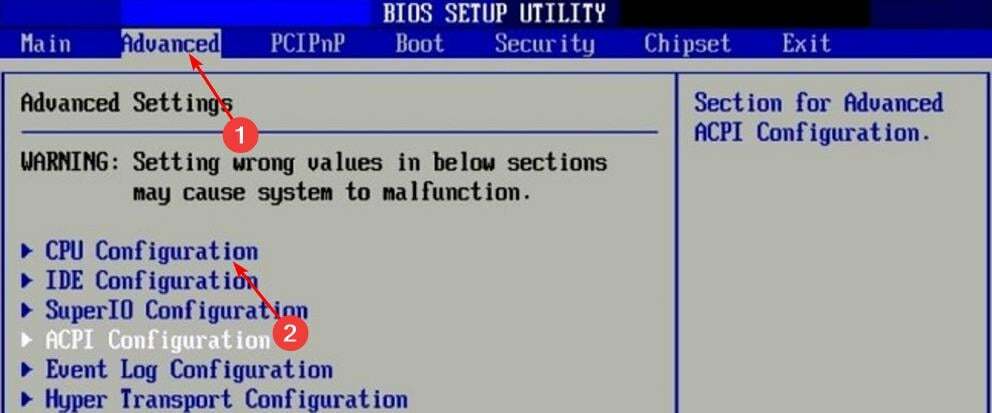
- Εγκατάσταση Έλεγχος Γ-Κρατών επιλογή και απενεργοποιήστε την.
- Αποθηκεύστε τις αλλαγές και βγείτε από το βοηθητικό πρόγραμμα εγκατάστασης του BIOS.
Συμβουλή ειδικού:
ΕΥΓΕΝΙΚΗ ΧΟΡΗΓΙΑ
Ορισμένα ζητήματα υπολογιστή είναι δύσκολο να αντιμετωπιστούν, ειδικά όταν πρόκειται για κατεστραμμένα αποθετήρια ή για αρχεία Windows που λείπουν. Εάν αντιμετωπίζετε προβλήματα με την επιδιόρθωση ενός σφάλματος, το σύστημά σας μπορεί να είναι μερικώς κατεστραμμένο.
Συνιστούμε να εγκαταστήσετε το Restoro, ένα εργαλείο που θα σαρώσει το μηχάνημά σας και θα εντοπίσει ποιο είναι το σφάλμα.
Κάντε κλικ ΕΔΩ για λήψη και έναρξη επισκευής.
Η απενεργοποίηση των C-States είναι ένας τρόπος για να μειώσετε την κατανάλωση ενέργειας απενεργοποιώντας μέρη της CPU που δεν χρησιμοποιούνται.
Είναι σημαντικό να σημειωθεί ότι αν και η απενεργοποίηση των καταστάσεων C δεν επηρεάζει την απόδοση της CPU, θα χρειαστεί πολύ περισσότερος χρόνος για να αφυπνιστεί κάθε φορά που μπαίνει σε κατάσταση αναστολής λειτουργίας.
Εκτός από αυτές τις λύσεις, λίγοι χρήστες θα μπορούσαν να παρακάμψουν το Αναγνωριστικό συμβάντος 56 overclocking της CPU τους. Αν και αυτό μπορεί να είναι ευεργετικό για την ενίσχυση της απόδοσης του υπολογιστή σας, εάν δεν παρακολουθείται, κινδυνεύετε να καταστρέψετε μόνιμα την CPU σας.
Εάν περάσετε από αυτήν τη διαδρομή και λειτουργεί για εσάς, σας συνιστούμε να την εγκαταστήσετε λογισμικό παρακολούθησης overclocking ώστε να μην επηρεάζεται η διάρκεια ζωής του επεξεργαστή σας.
Για εκείνους που είναι ατυχείς, ίσως εκτελούν επαναφορά συστήματος ή αναβάθμιση της μητρικής σας πλακέτας μπορεί να βοηθήσει σε αυτή την κατάσταση.
Εάν αντιμετωπίσατε αυτό το σφάλμα και έχετε οποιαδήποτε άλλη λύση που δεν αναφέρεται εδώ, σχολιάστε παρακάτω.
Έχετε ακόμα προβλήματα; Διορθώστε τα με αυτό το εργαλείο:
ΕΥΓΕΝΙΚΗ ΧΟΡΗΓΙΑ
Εάν οι παραπάνω συμβουλές δεν έχουν λύσει το πρόβλημά σας, ο υπολογιστής σας ενδέχεται να αντιμετωπίσει βαθύτερα προβλήματα με τα Windows. Συνιστούμε λήψη αυτού του εργαλείου επισκευής υπολογιστή (αξιολογήθηκε Εξαιρετικά στο TrustPilot.com) για να τους αντιμετωπίσετε εύκολα. Μετά την εγκατάσταση, απλώς κάντε κλικ στο Εναρξη σάρωσης κουμπί και μετά πατήστε το Φτιάξ'τα όλα.